普通计算器原来还可以这么用的
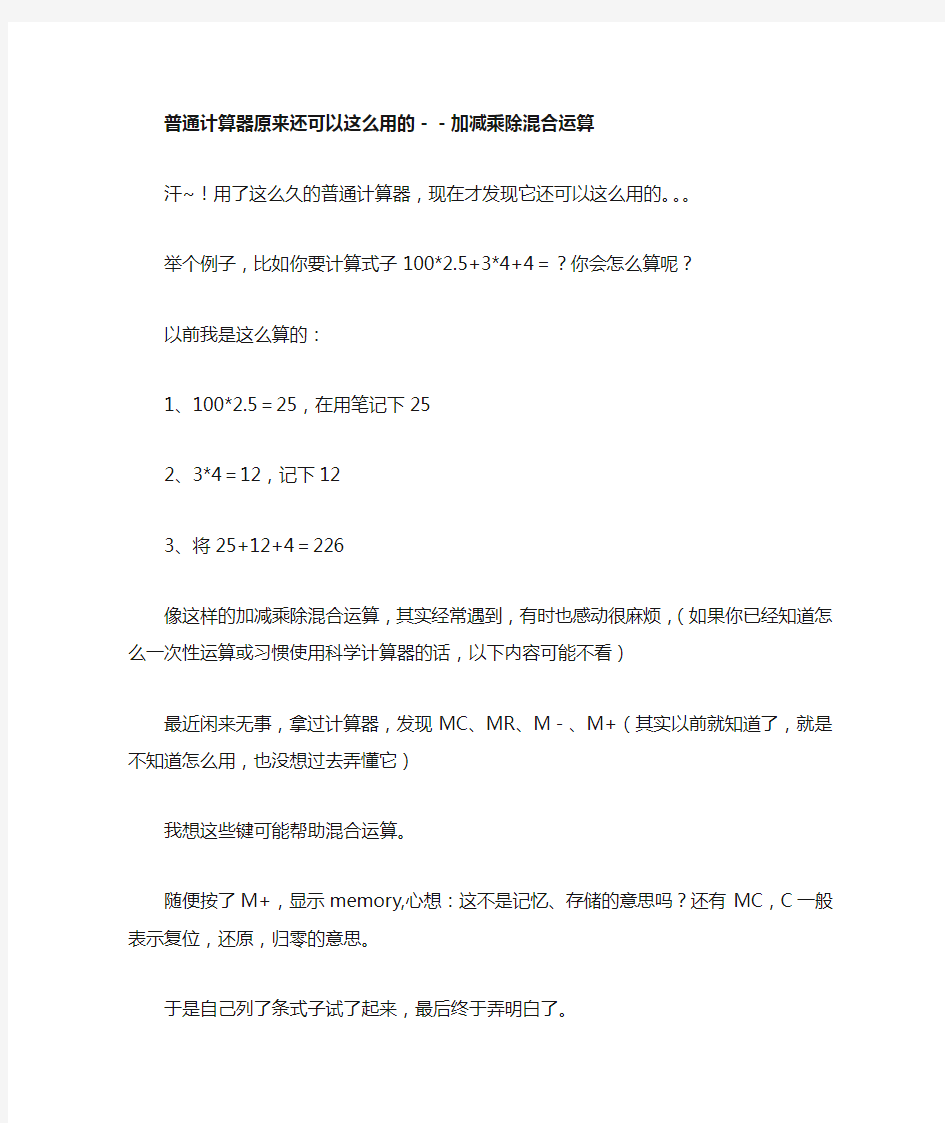

普通计算器原来还可以这么用的--加减乘除混合运算
汗~!用了这么久的普通计算器,现在才发现它还可以这么用的。。。
举个例子,比如你要计算式子100*2.5+3*4+4=?你会怎么算呢?
以前我是这么算的:
1、100*2.5=25,在用笔记下25
2、3*4=12,记下12
3、将25+12+4=226
像这样的加减乘除混合运算,其实经常遇到,有时也感动很麻烦,(如果你已经知道怎么一次性运算或习惯使用科学计算器的话,以下内容可能不看)
最近闲来无事,拿过计算器,发现MC、MR、M-、M+(其实以前就知道了,就是不知道怎么用,也没想过去弄懂它)
我想这些键可能帮助混合运算。
随便按了M+,显示memory,心想:这不是记忆、存储的意思吗?还有MC,C一般表示复位,还原,归零的意思。
于是自己列了条式子试了起来,最后终于弄明白了。
比如上面那条式子,应该可能这样算的:
1、100*2.5 M+ 显示2.5
3、3*4 M+ 显示12
3、4 M+ 显示4
4、MR 显示226
5、MC MR 清除MR数据,显示为0
这样就完成了一次性完成运算,不用借助笔来记下临时数据。
通过以上的例子,你应该可能大致明白M+、MR、MC的功能了吧?
M+ 相当于“=” 并存储计算结果,同时将计算传给MR,进行累加。
MR自然是存储累加(减)的结算
MC将数据清0
M-与M+相似,但执行减法运算。
特别注意的是,在做这样的运算之前,要先按MC,清除之前存在MR中的数据。呵呵,说了一大堆,不知道大家听明白了吗?不明白的话,多试几次就知道了!
计算器的使用方法 计算器小知识
计算器的使用方法计算器小知识 普通的计算器如得力计算器与晨光计算器的一些普通功能相信大家都会用,大家经常用来加减乘除,快速计算结果。有些小小的功能键能事半功倍,而这些功能可能有很多人从未使用过,石家庄办公用品批发网小编找了些资料,又根据自己实际经验,把那些个功能键的作用及使用方法给整理了一下。 M+:把目前显示的值放在存储器中,是计算结果并加上已经储存的数,(如屏幕无"M"标志即存储器中无数据,则直接将显示值存入存储器)。 M-:从存储器内容中减去当前显示值,是计算结果并用已储存的数字减去目前的结果,如存贮器中没有数字,按M-则存入负的显示屏数字。 MS:将显示的内容存储到存储器,存储器中原有的数据被冲走。 MR:按下此键将调用存储器内容,表示把存储器中的数值读出到屏幕,作为当前数值参与运算。 MC:按下时清除存储器内容(屏幕"M"标志消除)。 MRC:第一次按下此键将调用存储器内容,第二次按下时清除存储器内容。 GT:GT=Grand Total 意思是总数之和,即按了等号后得到的数字全部被累计相加后传送到GT存储寄存器。按GT后显示累计数,再按一次清空。 MU(Mark-up and Mark-down键):按下该键完成利率和税率计算,详见例3; CE:清除输入键,在数字输入期间按下此键将清除输入寄存器中的值并显示"0",可重新输入; AC:是清除全部数据结果和运算符。 ON/C:上电/全清键,按下该键表示上电,或清除所有寄存器中的数值。 使用举例: 例1. 先按32×21,得数是672。然后按下“M+”,这样就可以把这个答案保存下来,然后我们按“8765-”,再按“MR”就可以把刚才的672调出来了,最后我们就可以得到答案8093。 例2. 在计算时使用记忆键能够使操作简便,例如计算5.45×2+4.7×3可以这样做:按5、.、4、5、×、2、=,会显示出10.9,按M+(记忆10.9),按4、.、7、×、3、=,会显示出14.1,按M+(记忆14.1),按MR 会显示出25(呼出记忆的两个数相加后的结果)。 例3、 MU(Mark-up and Mark-down键):按下该键完成利率和税率计算. 关于"MU"的加减乘除四项功能用法如下: 乘法A×B MU 相当于A+(A+B%) 用途1、知道本年数额与增长率,求预计明年数额。如今年销售收入100,预计增长率为2.5%,求明年数。按100 X 2.5 MU 即出结果为102.5 用途2、计算增值税,由不含税价计算含税价。如不含税销售收入3500元,计算含税销售收入,假定税率为17%,按3500 X 17 MU 即出结果4095 减法A-B MU 相当于(A-B)/B 的百分比 用途知道当年收入与去年收入求增长率。如今年3000,去年2800,计算增长率,按3000-2800 MU 即出结果7.142857 当然结果是百分比 除法A÷B MU 相当于A/(1-B%) 用途1、求成本为120,销售利润率为25%,求销售收入,按120÷25 MU 即出结果160 (看清了,不是成本利润率,成本利润率公式是A x(1+B%)) 用途2、计算消费税组成计税价格,由不含税计算含税价,如不含税1200,适用税率30%,计算含税,按
普通计算器的用法举例说明
关于普通计算器的按键说明和应用实例 2015年2月12日星期四 我通过百度知道、百度文库和百度百科学到了很多东西,但一直也没上传过,心有愧意。这次我精心收集和整理了一下普通计算器的按键说明和应用实例,希望能帮到需要它的朋友们! 按键说明: M+:把目前显示的值放在存储器中,同时中断数字输入.是计算结果并加上已经储存的数,(如屏幕无"M"标志即存储器中无数据,则直接将显示值存入存储器)。 M-:从存储器内容中减去当前显示值,同时中断数字输入.是计算结果并用已储存的数字减去目前的结果,如存贮器中没有数字,按M-则存入负的显示屏数字。 MS:将显示的内容存储到存储器,存储器中原有的数据被更新。 MR:按下此键将调用存储器内容,把存储器中的数值读出到屏幕,作为当前数值参与运算。 MC:按下时清除存储器内容(屏幕"M"标志消除)。 MRC:第一次按下此键将调用存储器内容,第二次按下时清除存储器内容。
清除键(C):在数字输入期间,第一次按下此键将清除除存储器内容外的所有数值. GT:GT=Grand Total 意思是总数之和,即按了等号后得到的数字全部被累计相加后传送到GT存储寄存器。按GT后显示累计数,再按一次清空。按下GT键,传送GT存储寄存器内容到显示寄存器;按AC或C键消除GT显示标志. CE:清除输入键,在数字输入期间按下此键将清除输入寄存器中的值并显示"0",可重新输入; AC:是清除全部数据结果和运算符。 ON/AC:上电/全清键,按下该键表示上电,或清除所有寄存器中的数值。 平方根√:显示一个输入正数的平方根 %键的加减乘除 加法:比如50+25%相当于50(1+25%)=62.5 减法:比如50-25%相当于50(1-25%)=37.5 乘法:比如50*25%相当于50x25%=12.5 除法:比如50/2%相当于50/2%=2500 MU(Mark-up and Mark-down键):按下该键完成利率和税率计算,详见例3;
计算器使用方法
内置的计算器每个键的使用方法 INV 是什么意思。 设置 “sin” 、 “cos” 、 “tan” 、 “PI” 、 “x^y” 、 “x^2” 、 “x^3” 、 “ln” 、 “log” 、 “Ave” 、 “Sum” 和 “s” 的反函 数。完成一次计算后自动关闭反函数功能。 HYP 是什么意思。 设置 “sin” 、 “cos”
“tan” 的双曲函数。完成一次计算后自动关闭双曲函数功能。 sta 是什么意思。 计算显示数 字的正 切。若要 计算反正 切,请 使用 “Inv”+“tan” 。若 要计算双 曲正切 ,请使用 “Hyp”+“tan” 。若要计算反双曲正切,请使用 “Inv”+“Hyp”+“tan” 。 “tan” 只能用于十进制数字系 统。 AVE 是什么意思。 计算 “ 统计框 ” 对话框中显示数值的平均值。若要计算平均方值,请使用“Inv”+“Ave” 。只有先单 击 “Sta”
,该按钮才可用。 sum 是什么意思。 计算 “ 统计框 ” 对话框中显示数值的总和。若要计算平方和,请使用“Inv”+“Sum” 。只有先单击 “Sta” ,该按钮才可用。 DAT 是什么意思。 在 “ 统计框 ” 对话框内输入显示的数字。只有先单击 “Sta” ,该按钮才可用。 十进制 将显示数字转换为十进制数字系统。 度数 在十进制模式下将三角函数输入设置为度数。
DMS 是什么意思。 将显示数字转换为度 - 分 - 秒格式(假设显示数字是用度数表示的)。若要将显示数字转换为用度 数表示的格式(假设显示数字是用度 - 分 - 秒格式表示的) ,请使用 “Inv”+“dms” 。 dms 只能用于 十进制数字系统。 F-E 是什么意思。打开或关闭科学计数法。大于 10^32 的数总是以指数形式表示。 F-E 只能用 于十进制数字系统 表描述了计算器的功能: 按钮 功能
计算器的使用方法
我们使用到的计算模式只有2种: COMP :基本算术运算 SD :标准差 下列介绍中一至八使用的是COMP 模式,九使用的是SD 模式 模式选择按键过程: MODE CLR 1 (此时选择的是COMP :基本算术运算模式) MODE CLR 2 (此时选择的是SD :标准差模式) 一、分数:需使用 ab/c 健 1、例如计算:5 231+ 按键过程为:1 ab/c 3 + 2 ab/c 5 = 2、例如计算:5 231? 按键过程为:1 ab/c 3 ? 2 ab/c 5 = 二、小数换成分数 1、例如换成分数 按键过程为: = ab/c = 三、指数 1、例如计算5 8 按键过程为: 8 =∧5 2、例如计算()42- 按键过程为:( (-)2 )=∧4 3、例如计算2 3-
按键过程为:3∧ ( (-)2 )= (注:此时结果显示的是小数,按ab/c 转换成分数) 4、例如计算3227 按键过程为:27∧( 2 ab/c3 )= 四、对数:常规计算器只有g l 即以10为底的对数,在计算时需用到换地公式 b a b c c a log log log = 例如计算:2log 8 按键过程为:log2 ÷ log8 = (注:此时结果显示的是小数,按ab/c 转换成分数) 五:开方 1、 计算 9 按键过程为: 9= 2、 计算38 按键过程为:SHIFT 3 8 = 3、 计算416 按键过程为:4 SHIFT x 16= 六、计算组合数:使用nCr 健 1、计算410c 按键过程为:10 nCr 4=
c 2、计算3 6 按键过程为:6 nCr 3= 七、计算排列数:使用SHIFT nPr健 A 1、计算4 5 按键过程为:5 SHIFT nPr 4 = A 2、计算3 10 按键过程为:10 SHIFT nPr 3 = 八:阶乘!x 计算5! 按键过程为:5 SHIFT!x= 九、平均数、样本方差 1、例如求180 188 200 195 187 的平均数及样本方差 按键过程为: 1、清除储存数据:SHIFT MODE CLR 1= 2、选择SD模式:MODE CLR2 3、输入数据:180 M+ 188 M+ 200 M+ 195 M+ 187 M+ 4、输出结果:平均数:SHIFT 2 1 = 样本方差:SHIFT 2 2 = 2x=
计算器按键的使用说明
计算器按键的使用说明 . 1、电源开关键: ON、 OFF 2、输入键: 0— 9、. +/ —:正负转换键 3、运算功能键: + - * / ( 注意 : 加、减、乘、除键在计算时都可能代替等号键 ) √:开平方键,用来进行开平方运算。先输入数字,再按下此键,不必按等号键即可得 出结果。 4、等号键:= 5、清除键: ①C:清除键。在数字输入期间 , 第一次按下此键将清除除存储器内容外的所 有数值 . 如果是太阳能计算器,在计算器关闭状态下,按此键则开启电源,显示 屏显示出“ 0”。 ②AC或 CA键:全部清除键,也叫总清除键,作用是将显示屏所显示的数 字全部清除。 ③→:右移键。其功能是荧屏值向右位移,删除最右边的尾数。 ④CE:部分清除键,也叫更正键。其功能是清除当前输入的数字,而不是清除 以前输入的数。如刚输入的数字有误,立即按此键可清除,待输入正确的数字后,原运算继续进行。如 5+13,这时发现“ 13”输入错了,则按“ CE”键就可以清除 刚才的“ 13”,但还保留“ 5”这个数。值得注意的是,在输入数字后,按“ +”、“- ”、“/ ”、“* ”键的,再按“ CE”键,数字不能清除。 ⑤MC:累计清除键,也叫记忆式清除键。其功能是清除储存数据,清除存储 器内容,只清除存储器中的数字,内存数据清除,而不是清除显示器上的数字。 6、累计显示键: (1)M+:记忆加法键,也叫累加键。是计算结果并加上已经储存的数;用 作记忆功能,它可以连续追加,把目前显示的值放在存储器中(也就是将显示的 数字与内存中已有的任何数字相加,结果存入存储器,但不显示这些数字的和)。 如先输入“ 5×1.6 ”→按“ M+”键(把“ 5×1.6 ”的结果计算出来并储存起来)→然后输入“10×0.8 ”→按“M+”键(把“10×0.8 ”的结果计算出来并和前面储存的数相加)→接着输入“15×0.4 ”→按“M+”键(把“15×0.4 ”的结果计算出来并和前面储存的数相加)→最后按“MR”键(把储存的数全部取出来)→则出结果“ 22” (2)M-:记忆减法键,也叫累减键。是计算结果并用已储存的数字减去目前 的结果;从存储器内容中减去当前显示值(也就是将显示的数字与内存中已有 的任何数字相减,结果存入存储器,但不显示这些数字的差). 计算“ 50- (23+4)”时→先输入“ 50”→按“ M+”(把“ 50”储存起来)→再输入“ 23+4”→按“ M-”键(计算结果是“ 27”)→再按“ MR”(用储存的“ 50”减去目前的结果“ 27”)→则出结果“ 23” 7、存储读出键: MR MRC GT ①MR:存储读出键。表示用存储器中数值取代显示值。按下此键后,可使存储在“ M+”或“ M-”中的数字显示出来或同时参加运算,数字仍保存在存储器中,在未按“ MC”键以前有效。 MR调用存储器内容,读取储存的数据。如有三组数字不连续在一起相加的时候,则用这个“ MR”键。举例:如输入“ 3+2”时,按“ M+”键,再输入“ 6+7”时,按“ M+”键,再输入“8+9”时按“ M+”键,然后再按“MR”,则三组数字的总和“ 35”就出来了。 ②MRC:MR和 MC功能的组合,即存储读出和清除键。按一次为 MR功能, 即显示存储数,按第二次为 MC功能,即清除存储数。
计算器按键的使用说明
计算器按键的使用说明. 1、电源开关键:ON、OFF 2、输入键:0—9、. +/—:正负转换键 3、运算功能键:+ - * / (注意:加、减、乘、除键在计算时都可能代替等号键) √:开平方键,用来进行开平方运算。先输入数字,再按下此键,不必按等号键 即可得出结果。 4、等号键:= 5、清除键: ①C:清除键。在数字输入期间,第一次按下此键将清除除存储器内容外的所 有数值.如果是太阳能计算器,在计算器关闭状态下,按此键则开启电源,显示 屏显示出“0”。 ②AC或CA键:全部清除键,也叫总清除键,作用是将显示屏所显示的数字 全部清除。 ③→:右移键。其功能是荧屏值向右位移,删除最右边的尾数。 ④CE:部分清除键,也叫更正键。其功能是清除当前输入的数字,而不是清 除以前输入的数。如刚输入的数字有误,立即按此键可清除,待输入正确的数字后,原运算继续进行。如5+13,这时发现“13”输入错了,则按“CE”键就可 以清除刚才的“13”,但还保留“5”这个数。值得注意的是,在输入数字后,按“+”、“-”、“/”、“*”键的,再按“CE”键,数字不能清除。 ⑤MC:累计清除键,也叫记忆式清除键。其功能是清除储存数据,清除存储 器内容,只清除存储器中的数字,内存数据清除,而不是清除显示器上的数字。6、累计显示键: (1)M+:记忆加法键,也叫累加键。是计算结果并加上已经储存的数;用 作记忆功能,它可以连续追加,把目前显示的值放在存储器中(也就是将显示的 数字与内存中已有的任何数字相加,结果存入存储器,但不显示这些数字的和)。 如先输入“5×1.6”→按“M+”键(把“5×1.6”的结果计算出来并储存起来)→然后输入“10×0.8”→按“M+”键(把“10×0.8”的结果计算出来并和 前面储存的数相加)→接着输入“15×0.4”→按“M+”键(把“15×0.4”的结 果计算出来并和前面储存的数相加)→最后按“MR”键(把储存的数全部取出来)→则出结果“22” (2)M-:记忆减法键,也叫累减键。是计算结果并用已储存的数字减去目 前的结果;从存储器内容中减去当前显示值(也就是将显示的数字与内存中已有 的任何数字相减,结果存入存储器,但不显示这些数字的差). 计算“50-(23+4)”时→先输入“50”→按“M+”(把“50”储存起来)→ 再输入“23+4”→按“M-”键(计算结果是“27”)→再按“MR”(用储存的“50”减去目前的结果“27”)→则出结果“23” 7、存储读出键:MR MRC GT ①MR:存储读出键。表示用存储器中数值取 代显示值。按下此键后,可使存储在“M+”或“M-”中的数字显示出来或同时 参加运算,数字仍保存在存储器中,在未按“MC”键以前有效。MR调用存储器 内容,读取储存的数据。如有三组数字不连续在一起相加的时候,则用这个“MR”键。举例:如输入“3+2”时,按“M+”键,再输入“6+7”时,按“M+”键,再 输入“8+9”时按“M+”键,然后再按“MR”,则三组数字的总和“35”就出来了。 ②MRC:MR和MC功能的组合,即存储读出和清除键。按一次为MR功能,即 显示存储数,按第二次为MC功能,即清除存储数。
普通计算器用计算器解方程的方法
用计算器解方程的方法 高中时发现一个用计算器来解方程的方法,前一阵用到计算器就想起来了,习惯性地谷歌之、百度之,居然没有发现类似的方法,于是就想把它写下来。 说明下对计算器的要求,只要是个带有"Ans"键的计算器就行,一般我们用的都是这种计算器。对于要解的方程,无论是超越方程还是高次方程,基本上都一样。 先来初步尝试一下。如果要解的方程是:exp(x)=-x+3 (注:exp(x) 是表示e的x次方) ,你要按的键就像下面一样: 0 = ln ( - Ans + 3 ) = = = = ?? 如你所知,Ans键有保存上一次计算结果的功能,所以第一条语句就是给Ans赋初值的意思,初值要选在解的附近,大概估计下就可以。第二条我没有打错,你在连续按了十几次"=" 后,是不是发现再按的时候屏幕上的数值不变了?这就是方程的解。看起来好像很晕,还是解释解释这样做的原因: 看见上面的图了吗?小赵(高一数学老师)曾经给我们介绍过一种有趣的现象,一般情况下两函数图象在交点附近有这种类似螺旋的收敛特性。灵感正是来自这里。是不是有点眉目了? 假设上面的图中两个图象分别是y=f(x) 和 y=g(x) ,而我们要解的方程是f(x)=g(x)。为了方便,这里把F(x)和G(x)分别记做f(x)和g(x)的反函数。于是这个方程可以等价变换为 x=F(g(x)) 和x=G(f(x)) 。这两个式子的右半边就是我们要输入计算器然后不断按"="的,当然,输入计算器的时候所有的x都用Ans代替。再看看上面的图,其实这两个式子中,一个的代表顺时针螺旋,另一个代表逆时针螺旋;一个能使螺旋收敛于交点,另一个会使螺旋扩张。不幸滴是,我们不知道哪个式子能使螺旋扩张,哪个能使收敛,所以两个式子都得试试,在我们按了若干次 "=" 后如果屏幕上数值稳定了,就说明这是收敛式,并且这个稳定的值就是解。比如前面的例子,方程可以变成 x=ln(-x+3) 和 x=-exp(x) +3 ,其中-exp(x)+3使值扩散,而ln(-x+3)使值收敛,就想一开始做的那样。 如果这个方程有好几个解呢?那你就使用不同的初值,一般来说,它总会收敛于离初值比较近的那个解。要注意的是,使方程各个解收敛的螺旋方向可能不同,也就是说对于每个解,你还是需要代两个式子。上面说的是理想情况,比如遇到x^5+x^2 = x^4-x+5 这样的方程,总不可能去求两边的反函数吧,累都累死。这时候,提取两边最能体现原本特征的一部分就可以了,比如这里就是x^5 和x^4 ,变换后的式子是 x=5次根号下的(x^4-x+5-x^2) 和 x=4次根号的(x^5+x^2+x-5) 。 最后不得不说,比如x=-x+3 这种情况,这种方法无效。
casio计算器的用法fx-350es
在MathIO里面只能默认显示分数没法修改默认显示小数 只有一种办法是改成LineIO模式操作是Shift ==> Mode (Setup) ==> 2(LineIO) 此时你会发现屏幕右下角有一个“0” 而且上方的“Math”没有了不过此状态下输入的表达式也只能是线形的了 还原:万能还原方法:Shift ==> 9 ==> 1 (Setup) ==> “=”(Yes) 仅还原线形输入:Shift ==> Mode ==> 1 我一般做数学题用MathIO 做物理或化学题用LineIO 有关本说明书 以下显示出第二功能键的不同颜色的文字标记。 以下显示出本说明书中如何表示第二功能操作的范列。
以下显示出本说明书如何示范按键操作以便选定萤幕上选单项目的范例。 本说明书和另外的附录中的显示和说明(例如:按键图样),仅供说明使用,和它们实际所代表的项目可能会有些许的不同。 本说明书的内容可能会有所更动,不再另行通知。 在任何情况下,卡西欧计算机株式会社不因任何人在购买本产品及所属项目,所引起的特殊、附带的,或结果性的损害,而有连带责任或任何牵连。除此之外,卡西欧计算机株式会社对于因任何一方由于使用本产品及其所属项目而引起的任何求偿不负有任何赔偿责任。 使用另外的附录 使用说明书中的范例数字(如「[#021]」),参照到「附录」中相对应的范例号码。 依附录中的图样,指定角度的单位:
安全注意事项 使用计算器之前,请确定先阅读以下安全注意事项。保留本说明书在手边,以供稍后使用。 若忽略含有本符号的资讯,可能会造成个人的伤害或是零件的损害。 电池 1 移除计算器的电池以后,请放置于安全储存场所,避免被孩童找到,而意外吞食。 2 避免电池被小孩拿到。假如不幸意外吞食了,立刻去看内科医师。 3 请勿将电池充电、尝试拆开电池或让电池短路。请勿让电池直接受热或将电池焚毁。 4 不当使用电池可能会使电池漏电并损及附近物品,而且也可能会引起火灾及个人伤害。 (1)当电池装入计算器时,请确定电池的正极+和负极-方向都正确相连。 (2)若您有一段长时间不会使用到计算器请取出电池(fx-82es/fx-83es/fx-350es)。 (3)使用说明书内所指定的电池种类。 计算器的废物处理 千万不可将计算器焚毁。燃烧过程中计算器某些元件可能会突然激射,造成火灾或个人伤害。 使用注意事项 1 第一次使用计算器时,请确定按下on键。 2 即使计算器的操作一切正常,仍需至少每三年(lr44(gpa76))、二年(r03(um-4))或一年(lr 03(am4))更换一次电池。 过期的电池可能会泄漏,造成计算器损坏或功能不正常。千万不要将过期的电池放在计算器内。 3 随计算器所附的电池,在储存和运送过程中可能会损失轻微的电力。由于这个原因,它可能需要比一般正常电池寿命稍早些更换。 4 不充足的电力可能会使记意器内容损坏或永远消失。对于重要的数据应始终保有画面的记录。
计算器使用说明书
计算器使用说明书目录 取下和装上计算器保护壳 (1) 安全注意事项 (2) 使用注意事项 (3) 双行显示屏 (7) 使用前的准备 (7) k模式 (7) k输入限度 (8) k输入时的错误订正 (9) k重现功能 (9) k错误指示器 (9) k多语句 (10) k指数显示格式 (10) k小数点及分隔符 (11) k计算器的初始化 (11) 基本计算 (12) k算术运算 (12) k分数计算 (12) k百分比计算 (14) k度分秒计算 (15) kMODEIX, SCI, RND (15) 记忆器计算 (16) k答案记忆器 (16) k连续计算 (17) k独立记忆器 (17) k变量 (18) 科学函数计算 (18) k三角函数/反三角函数 (18) Ch。6 k双曲线函数/反双曲线函数 (19) k常用及自然对数/反对数 (19) k平方根﹑立方根﹑根﹑平方﹑立方﹑倒数﹑阶乘﹑ 随机数﹑圆周率(π)及排列/组合 (20) k角度单位转换 (21) k坐标变换(Pol(x, y)﹐Rec(r, θ)) (21) k工程符号计算 (22) 方程式计算 (22) k二次及三次方程式 (22) k联立方程式 (25) 统计计算 (27)
标准偏差 (27) 回归计算 (29) 技术数据 (33) k当遇到问题时 (33) k错误讯息 (33) k运算的顺序 (35) k堆栈 (36) k输入范围 (37) 电源(仅限MODEx。95MS) (39) 规格(仅限MODEx。95MS) (40) 取下和装上计算器保护壳 ?在开始之前 (1) 如图所示握住保护壳并将机体从保护壳抽出。 ?结束后 (2) 如图所示握住保护壳并将机体从保护壳抽出。 ?机体上键盘的一端必须先推入保护壳。切勿将显示屏的一端先推入保护壳。 使用注意事项 ?在首次使用本计算器前务请按5 键。 ?即使操作正常﹐MODEx。115MS/MODEx。570MS/MODEx。991MS 型计算器也必须至少每3 年更换一次电池。而MODEx。95MS/MODEx。100MS型计算器则须每2 年更换一次电池。电量耗尽的电池会泄漏液体﹐使计算器造成损坏及出现故障。因此切勿将电量耗尽的电池留放在计算器内。 ?本机所附带的电池在出厂后的搬运﹑保管过程中会有轻微的电源消耗。因此﹐其寿命可能会比正常的电池寿命要短。 ?如果电池的电力过低﹐记忆器的内容将会发生错误或完全消失。因此﹐对于所有重要的数据﹐请务必另作记录。 ?避免在温度极端的环境中使用及保管计算器。低温会使显示画面的反应变得缓慢迟钝或完全无法显示﹐同时亦会缩短电池的使用寿命。此外﹐应避免让计算器受到太阳的直接照射﹐亦不要将其放置在诸如窗边﹐取暖器的附近等任何会产生高温的地方。高温会使本机机壳褪色或变形及会损坏内部电路。 ?避免在湿度高及多灰尘的地方使用及存放本机。注意切勿将计算器放置在容易触水受潮的地方或高湿度及多灰尘的环境中。因如此会损坏本机的内部电路。 双行显示屏
RealCalc科学计算器使用说明.
====Basic Operation==== ===Basic Operation=== The number keys[0]to[9]and decimal point[DP]are used to enter numbers.To enter a negative number,press[SGN]after entering the number. To enter an exponent,press[EXP]then enter the exponent using the number and[SGN]keys. The[DEL]key deletes the last digit entered and can be used to correct a number or exponent. The[CLR]key clears the display ready for a new calculation. The[SHIFT]key is used to access the secondary function of each key(displayed above the key in orange.While shift is active,'SHIFT'will be shown on the display.Press[SHIFT]again to cancel shift mode. As an alternative to using shift,the secondary function of each key can also be accessed by holding down the key.This feature can be disabled in Settings. ====Display Modes==== ===Display Modes=== There are four display modes for calculation https://www.360docs.net/doc/113084488.html,e the[FSE]key to cycle through the modes. The display will show'FIX','SCI','ENG'or blank to indicate the current mode. ===Decimal Places===
计算器用法
计算器的用法 C 清除当前的计算。 CE 清除显示数字。 按钮功能 % 按百分比的形式显示乘积结果。输入一个数,单击“*”,输入第二个数,然后单击“%”。例如,50 * 25% 将显示为12.5。也可执行带百分数的运算。输入一个数,单击运算符(“+”、“-”、“*”或“/”),输入第二个数,单击“%”,然后单击“=”。例如,50 + 25%(指的是50 的25%)= 62.5。 ( 开始括号的新层。当前的层数显示在“)”按钮上方的框中。括号的最多层数为25。 ) 结束括号的当前层。 * 乘法。 + 加法。 +/- 改变显示数字的符号。 - 减法。 . 插入小数点。 / 除法。 0–9 将此数字置于计算器的显示区。 1/x 计算显示数字的倒数。 = 对上两个数字执行任意运算。若要重复上一次的运算,请再次单击“=”。 A–F 在数值中输入选中字母。只有在十六进制模式为开启状态时该按钮才可用。 And 计算按位AND。逻辑运算符在执行任何按位运算时将截断数字的小数部分。 Ave 计算“统计框”对话框中显示数值的平均值。若要计算平均方值,请使用“Inv”+“Ave”。只有先单击“Sta”,该按钮才可用。 Backspace 删除当前显示数字的最后一位。
站将显示数字转换为二进制数字系统。最大的无符号二进制数值是将64 位全都设置为1。 C 清除当前的计算。 CE 清除显示数字。 cos 计算显示数字的余弦。若要计算反余弦,请使用“Inv”+“cos”。若要计算双曲余弦,请使用“Hyp”+“cos”。若要计算反双曲余弦,请使用“Inv”+“Hyp”+“cos”。cos 只能用于十进制数字系统。 Dat 在“统计框”对话框内输入显示的数字。只有先单击“Sta”,该按钮才可用。 十进制将显示数字转换为十进制数字系统。 度数在十进制模式下将三角函数输入设置为度数。 dms 将显示数字转换为度-分-秒格式(假设显示数字是用度数表示的)。若要将显示数字转换为用度数表示的格式(假设显示数字是用度-分-秒格式表示的),请使用“Inv”+“dms”。dms 只能用于十进制数字系统。 Exp 允许输入用科学计数法表示的数字。指数限制为四位数。指数中只能使用十进制数(键0-9)。Exp 只能用于十进制数字系统。 F-E 打开或关闭科学计数法。大于10^32 的数总是以指数形式表示。F-E 只能用于十进制数字系统。 梯度在十进制模式中,将三角函数输入设置为梯度。 十六进制将显示数字转换为十六进制数字系统。最大的无符号十六进制数值是将64 位全都设置为1。 Hyp 设置“sin”、“cos”和“tan”的双曲函数。完成一次计算后自动关闭双曲函数功能。Int 显示十进制数值的整数部分。若要显示十进制数值的小数部分,请使用“Inv”+“Int”。Inv 设置“sin”、“cos”、“tan”、“PI”、“x^y”、“x^2”、“x^3”、“ln”、“log”、“Ave”、“Sum”和“s”的反函数。完成一次计算后自动关闭反函数功能。 In 计算自然对数(以e 为底)。若要计算e 的x 次方(其中x 是当前数字),请使用“Inv”+“ln”。 日志计算常用对数(以10 为底)。若要计算10 的x 次方,请使用“Inv”+“log”。 Lsh 左移。若要右移,请使用“Inv”+“Lsh”。在单击该按钮后,必须指定(以二进制形式)要将显示区中的数字左移或右移多少位,然后单击“=”。逻辑运算符在执行任何按位运算时将截断数字的小数部分。 M+ 将显示的数字与内存中已有的任何数字相加,但不显示这些数字的和。 MC 清除内存中的所有数字。 Mod 显示x/y 的模数或余数。此按钮为二进制运算符。例如,计算5 除以3 的模数,单击“5 MOD 3 =”,结果为2。 MR 重调用存内存中的数字。该数字保留在内存中。 MS 将显示数字保存在内存中。 n! 计算显示数字的阶乘。 Not 计算按位取反。逻辑运算符在执行任何按位运算时将截断数字的小数部分。 八进制将显示的数字转换为八进制数字系统。最大的无符号八进制数值是将64 位全都设置为1。 OR 计算按位OR。逻辑运算符在执行任何按位运算时将截断数字的小数部分。 pi 显示pi 的值(3.1415...)。若要显示2 * pi (6.28...),请使用“Inv”+“pi”。“pi”只能用于十进制数字系统。 弧度在十进制模式下将三角函数输入设置为弧度。 s 计算总体参数为–1 的标准偏差。若要计算总体参数为n 的标准偏差,请使用“Inv”+
使用普通计算器进行复数运算
使用普通计算器进行复数运算 一、使用方法 1. 利用计算器进行复数计算必须要用计算器的度,按DRG键,使计算器显示窗中要有“DEG”标致(表示计算器进行所有带角度的运算均以“度”为单位)。 2. 让计算器进入复数运算状态,分别按2ndF 和CPLX,显示窗中有“CPLX”标致,表示计算器只能进行复数的运算,而进行其它计算则是无效的。取消则重复进行即可。进行复数的加减乘除运算时计算器必须处于复数运算状态。 二、计算说明 1. 计算器中a、b的分别表示进行复数运算的实部和虑部,进行代数式输入时可以直接按此键。 2. 计算器中→rθ、→xy的分别表示进行复数运算的模和角,进行极坐标式输入时必须利用上档键功能进行;同时这两个按键也是代数式和极坐标式转换的功能键。 3. 计算器在进行复数运算时均是以代数式形式进行的,就是说在进行极坐标式计算时必须要先化成代数式,计算的结果也是代数式,如果希望得到极坐标式计算完成后也要进行转换。 4. 显示结果运算完成后的结果就是代数式且显示的是实部,按b显示虑部,再按a 就显示实部,转换成极坐标式后则按a显示模,按b显示角,也可重复显示。 5. 在输入带有负号的值时,应先输入数值,再输入负号,输入负号应按+/-键。 三、计算举例 1. 代数式化成极坐标式 例如:3 + j 4 = 5 /53.13o 按键步骤:(按键动作用“↓”表示。)
3↓a↓4↓b↓2ndF↓→rθ↓显示模5,b↓显示角53.13o。 2.极坐标式化成代数式 例如:15 /-50o = 9.64- j11.49 按键步骤: 15↓a↓50↓+/-↓b↓2ndF↓→xy↓显示实部9.64,b↓显示虑部-11.49。
科学计算器的使用方法
一、计算器使用的状态 对于两类计算器来说,使用的是数值计算,所采用的状态是十进制状态: 1、学生计算器(KDT科灵通科学计算器):按模式键 第一次屏幕显示 第二次屏幕显示 按2次,再按1,则进入十进制计算状态,这时在屏幕上会出现D的标志。 2、普通计算器(价格10元以内):按键 直接按键,依次在屏幕上会分别显示:DEG、RAD、GRAD,表示十进制、弧度、百分率。要选择DEG,即在屏幕上看到DEG的标志。 二、角度的输入与计算 两种计算器都可以进行角度的运算以及转换: 1、学生计算器(KDT (1 例如输入129°59′26″,操作如下: 输入1295926
这时屏幕的第二行显示:129°59°26°,说明已经将角度输入 (2)角度经过三角函数的计算之后,显示的角度是十进制,即129°59′26″屏幕上显示129.353336,这时需要将十进制的角度转换回六十进制。 按129.353336→129°59°26°。 2 (1)角度的输入:输入角度要以六十进制输入,度和分秒以小数点隔开, 可将六十进制的角度值转换成十进制,用于角度计算或三角函数计算。 具体操作如下:输入129.5926 这时屏幕上显示结果129.9905556,可以进行角度的加减或三角函数计算。 (2)计算结果显示:当角度计算完毕后,需要显示角度的结果,即六十进制的角度结果, 按 具体操作如下:129.9905556→按 这时屏幕上显示计算结果129.592600,可以将成果记录下来。 三、测量误差的精度评定(统计计算) 两种计算器都可以进行标准偏差统计计算: 1、学生计算器(KDT科灵通科学计算器):在标准偏差统计模式下 (1)进入标准偏差统计计算模式:按 显示 ) 其中n x x2m,即中误差。
普通的计算器使用方法
普通的计算器相信大家都会用,大家经常用来加减乘除,快速计算结果。有些小小的功能键能事半功倍,而这些功能可能有很多人从未使用过,在网上找了些资料,又根据自己实际使用中的经验,把那些个功能键的作用及使用方法给整理了一下。 M+:把目前显示的值放在存储器中,是计算结果并加上已经储存的数,(如屏幕无"M"标志即存储器中无数据,则直接将显示值存入存储器)。 M-:从存储器内容中减去当前显示值,是计算结果并用已储存的数字减去目前的结果,如存贮器中没有数字,按M-则存入负的显示屏数字。 MS:将显示的内容存储到存储器,存储器中原有的数据被冲走。 MR:按下此键将调用存储器内容,表示把存储器中的数值读出到屏幕,作为当前数值参与运算。 MC:按下时清除存储器内容(屏幕"M"标志消除)。 MRC:第一次按下此键将调用存储器内容,第二次按下时清除存储器内容。 GT:GT=Grand Total 意思是总数之和,即按了等号后得到的数字全部被累计相加后传送到GT存储寄存器。按GT后显示累计数,再按一次清空。 MU(Mark-up and Mark-down键):按下该键完成利率和税率计算,详见例3; CE:清除输入键,在数字输入期间按下此键将清除输入寄存器中的值并显示"0",可重新输入; AC:是清除全部数据结果和运算符。 ON/C:上电/全清键,按下该键表示上电,或清除所有寄存器中的数值。 使用举例: 例1. 先按32×21,得数是672。然后按下“M+”,这样就可以把这个答案保存下来,然后我们按“8765-”,再按“MR”就可以把刚才的672调出来了,最后我们就可以得到答案8093。
例2. 在计算时使用记忆键能够使操作简便,例如计算×2+×3可以这样做:按5、.、4、5、×、2、=,会显示出,按M+(记忆),按4、.、7、×、3、=,会显示出,按M+(记忆),按MR会显示出25(呼出记忆的两个数相加后的结果)。 例3、 MU(Mark-up and Mark-down键):按下该键完成利率和税率计算. 关于"MU"的加减乘除四项功能用法如下: 乘法 A×B MU 相当于 A+(A+B%) 用途1、知道本年数额与增长率,求预计明年数额。如今年销售收入100,预计增长率为%,求明年数。按100 X MU 即出结果为 用途2、计算增值税,由不含税价计算含税价。如不含税销售收入3500元,计算含税销售收入,假定税率为17%,按3500 X 17 MU 即出结果4095 减法 A-B MU 相当于(A-B)/B 的百分比 用途知道当年收入与去年收入求增长率。如今年3000,去年2800,计算增长率,按3000-2800 MU 即出结果当然结果是百分比 除法 A÷B MU 相当于A/(1-B%) 用途1、求成本为120,销售利润率为25%,求销售收入,按120÷25 MU 即出结果160 (看清了,不是成本利润率,成本利润率公式是A x(1+B%)) 用途2、计算消费税组成计税价格,由不含税计算含税价,如不含税1200,适用税率30%,计算含税,按1200÷30 MU 即出结果1714. 加法 A+B MU 相当于(A+B)/B 的百分比
学生专用计算器使用说明书
目录 取下和装上计算器保护壳 (1) 安全注意事项 (2) 使用注意事项 (3) 双行显示屏 (7) 使用前的准备 (7) k模式 (7) k输入限度 (8) k输入时的错误订正 (9) k重现功能 (9) k错误指示器 (9) k多语句 (10) k指数显示格式 (10) k小数点及分隔符 (11) k计算器的初始化 (11) 基本计算 (12) k算术运算 (12) k分数计算 (12) k百分比计算 (14) k度分秒计算 (15) kMODEIX, SCI, RND (15) 记忆器计算 (16) k答案记忆器 (16) k连续计算 (17) k独立记忆器 (17)
k变量 (18) 科学函数计算 (18) k三角函数/反三角函数 (18) Ch。6 k双曲线函数/反双曲线函数 (19) k常用及自然对数/反对数 (19) k平方根﹑立方根﹑根﹑平方﹑立方﹑倒数﹑阶乘﹑ 随机数﹑圆周率(π)及排列/组合 (20) k角度单位转换 (21) k坐标变换(Pol(x, y)﹐Rec(r, θ)) (21) k工程符号计算 (22) 方程式计算 (22) k二次及三次方程式 (22) k联立方程式 (25) 统计计算 (27) 标准偏差 (27) 回归计算 (29) 技术数据 (33) k当遇到问题时 (33) k错误讯息 (33) k运算的顺序 (35) k堆栈 (36) k输入范围 (37) 电源(仅限MODEx。95MS) (39) 规格(仅限MODEx。95MS) (40)
双行显示屏 双行显示屏可同时显示计算公式及其计算结果。 ? 上行显示计算公式。 ? 下行显示计算结果。 当尾数的整数部分多于三数字时﹐每隔三位便会有一个分隔符。 使用前的准备 模式 在开始计算之前﹐您必须先进入下表所列的适当的模式。 ? 下表所示的模式及所需的操作仅适用于MODEx。95MS。其他型 号的用户请参阅“用户说明书2(追加功能)”之手册来 寻找有关其模式及模式选择方法的说明。 MODEx。95MS 型号的模式 按键两次以上将调出追加设置画面。有关设置画面的 说明将在其实际需要使用以改变计算器设置的章节里进行 阐述。 ? 在本说明书中﹐有关为进行计算而需要进入的各模式的说 明将在以其名称作为主标题的各节中加以说明。 范例﹕ 注意﹗ ? 要返回计算模式并将计算器设置为下示初始默认值时﹐请依顺序按 计算模式﹕COMP 角度单位﹕Deg
科学计算器使用
科学计算器使用 Prepared on 22 November 2020
第一章科学计算器使用第一节计算器下载与安装及标准型的界面打开简介 科学计算器在华军软件园>教育教学>理科工具>科学计算器多功能版可下载安装。 科学计算器在计算机中本身就带有该软件【在电脑屏幕的开始按钮按一下出现下拉菜单程序在下拉附件下拉计算器】也可在计算机直接使用后面好详细介绍. 科学计算器 普通计算器只能进行(+)、减(-)、乘(×)、除(÷)、根号开方(√)等一些简单计算,这些当然可以满足日常使用,但是对于其他一些高级或是学术性的数学则无能为力,所以有的人就开发了科学计算器,可以进行圆周率(π)、倒数(1/x)正弦(Sin)余弦(COS)多级幂指数或科学计算器开n次方根等复杂计算,利用电脑的强大计算
能力,可以轻松得到答案,还省去了买计算器的花 该步骤可在下图表中搜索。 计算机中有一个小软件——计算器,除了最基本的加减乘数运算之外,它还可以进行乘方、指数、三角函数、统计甚至程序员运算等等方面的运算,还可以对程序进行异或,逻辑判断与移位操作。下面具体介绍一种类型的计算器使用方法——标准型。 课堂练习打开计算器的标准型科学型界面 第二节功能区域划分 1标准型计算器:区域划分 图1 标题栏:即所使用程序的名称。 菜单栏: 查看:根据不同用户需求变换计算器类型。
编辑:可以对用户粘贴板内容进行复制剪切,并能查看用户所做过的历史操作。 帮助:提供计算器的信息以及基本的计算器使用说明。 显示区:显示用户输入的数据以及最终运算结果 记忆存储区: MC:清除用户之前存储在计算器内的数据。 MR:读取用户存储的数据并显示到显示区。 MS:存储用户输入的数据。 M+:将存储的数据与用户现在输入的数据之和替换存储到计算器。 M-:将存储的数据减去用户现在输入的数据所得结果替换存储到计算器 清除区: ←:删除用户输入数据的最后一位。 CE:清除所有显示的数据。 C:清除所有数据。 运算符号区: ±:更改输入数据的正负。 √:对输入的数据进行开方运算。 /:对输入的数据进行除法运算。
